皆さん3Dモデリングに実はいいアイテムがあるのはご存じでしょうか?
そう、これ…ペンタブレットっていうんですけど。
え?ペイント系ソフトに使うものでしょって?いやいや、実は3Dモデリングにもペンタブレットは大活躍なんです!
ということで、ペンタブ歴20年の筆者が今回は3Dモデリングにおすすめのペンタブレットをご紹介します!

ここでは以下の3DCGソフト用のペンタブレットを紹介します。
- Blender
- Maya
- Zbrush
- 3ds Maxなど
デスクトップ型パソコンをお探しの方は、こちらの記事もおすすめです。
ノートパソコンをお探しの方は、こちらの記事もおすすめです。
ペンタブレット(ペンタブ)って何?
って何?.webp)
ペンタブレットという言葉も聞きなれない方は多いでしょう!
昨今ではタブレットといえばタブレット型PCのほうをさすことが多いですからね。
でもね、ひと昔前はデジタル関係でタブレットといえばペンタブのことを指していたんですよ。いやほんとに。
ペンタブレットとは、一般的にボードの上に専用のペンで描くことでその線の軌跡がパソコンに入力されるデバイスです。
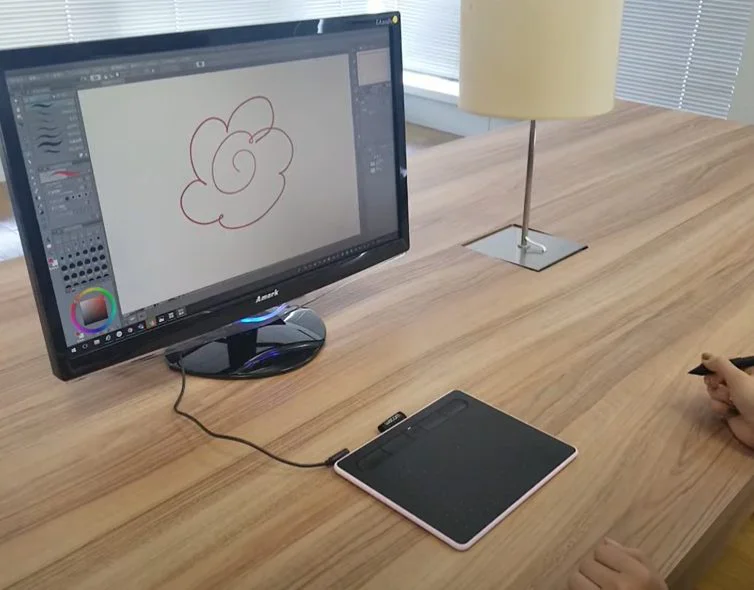
マウスのようにペン型のデバイスでカーソルを動かせるため、より直感的な操作が可能です。
また、基本的にペンタブには筆圧感知機能がついており、筆圧対応ソフトでは強くペンで線を描く、弱く描くと入力される内容が変わってきます。
これはまさにデジタルなのにアナログ的な感覚でクリエイトでき、マウスでは実現できないペンタブならではの表現が可能です。
これがペンタブ最大の特徴であり、強みであるといえるでしょう。
ペンタブにはどんな種類があるの?板タブと液タブの違いは?
ペンタブと一言で言っても、大きく分けて、板タブと液タブの二つのタイプがあります。
板タブレット(板タブ)
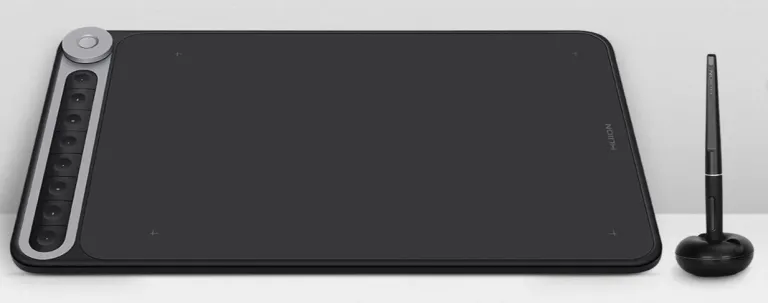
シンプルにペンタブと言えば、この板タブレットをさすことが多いです。
板タブとは、ペンを感知するボードの上で、ペンを走らせて、PCなどのモニタを見ながら使用するタイプのペンタブレットです。
イメージは以下の動画の通りです。
手元は見ないので慣れるまでボードの感知する範囲を把握するのに手間取る人もいるかもしれませんが、意外とすぐに手の動きとマウスの動きのつながりが感覚でとらえられるので、すぐに使いこなせるようになりますよ。
液タブと比べて安価なのもいいところです。
液晶タブレット(液タブ)
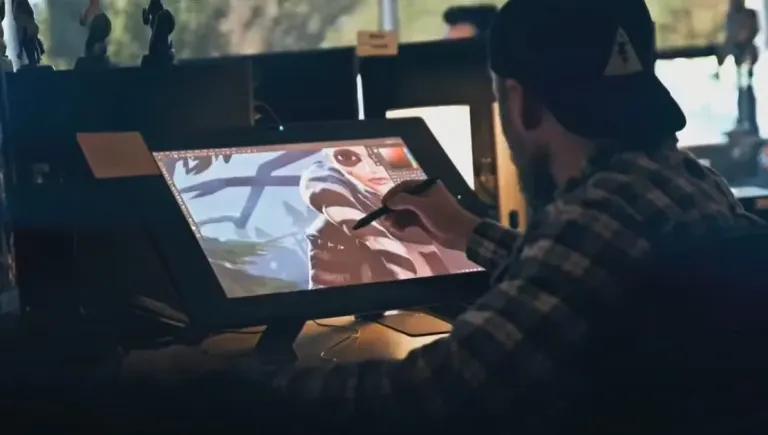
液タブは、ペンタブレットのボードの部分がディスプレイになっており、ペンでなぞる位置を、映像を見ながら操作できるためより直感的な操作が可能です。
以前液タブは小さく安いものでも20万円くらいからと、非常に高価なデバイスでしたが、最近は低価格の液タブを生産するメーカーも出てきて、手の届きやすい価格帯のものも増え、選択肢が増えてきました。
注意してほしいのは、あくまでも液タブは入力デバイスなので、単独では使用できません!
PCにつないで初めて使用できるものです。
液タブは板タブの完全上位版かというと、実はそういうわけでもなく、液晶の上に書くため、ものによっては視差角(実際にペンが乗っているところと、入力される位置が視点の角度によって少しずれる)が大きいものもあるので思ったところに線が引けないなあなんてこともあったりします。
ペンタブはどんな3DCGソフトと相性がいいの?
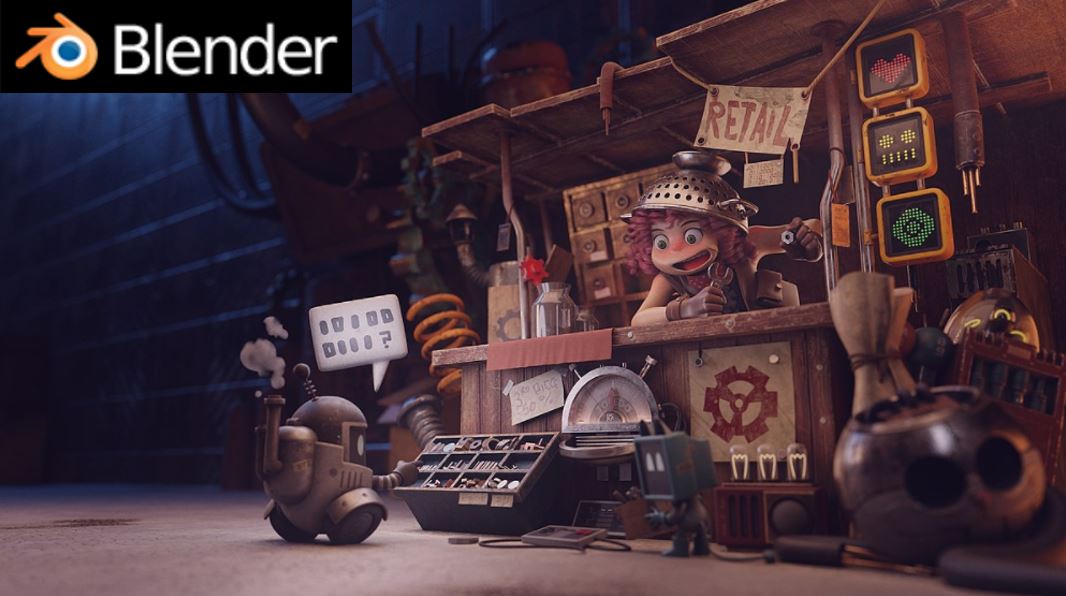
マウスでできることはペンタブですべてできるので、どんなソフトでも生産効率は上がります!
しかしその中でも群を抜いて特に相性がいいのは、スカルプティング機能のあるソフトを使用するときです。
主に、ZbrushやBlenderなんかがそうですね!
なぜスカルプティングと相性がいいかというと、先述した筆圧感知機能があるから!
筆圧感知機能のおかげで筆圧の強弱でスカルプティングのブラシの効果の強弱を簡単につけることができ、より粘土細工をする感覚で直感的に3Dモデリングをすることができます。
一度その操作感を知ってしまったら、もう二度とマウスで以下画像のようなスカルプティングをしようと思わなくなりますよ!
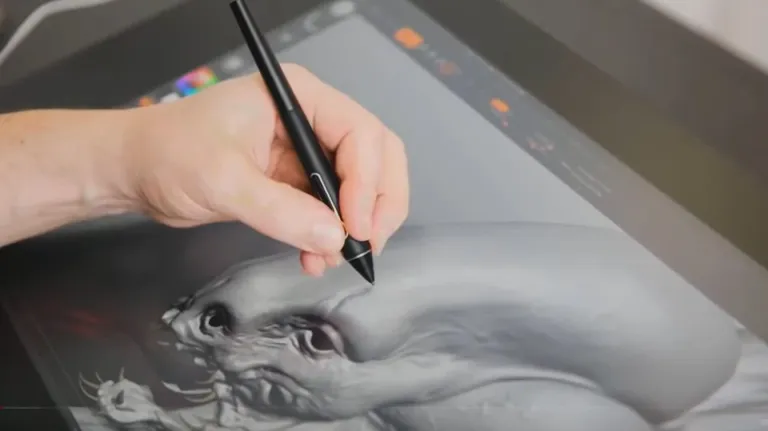
ペンタブは何を基準に選べばいい?
いろいろペンタブも種類あるけど・・・何を基準に選んだらいい?という方のために、3DCGで優先して選ぶべき要素を優先順位をつけてあげてみました。
読み取り可能範囲の広さ

一番優先すべきは、読み取り可能範囲の広さです。
液晶タブレットの場合は、画面サイズと言った方が分かりやすいでしょう。
物理的に広ければ広いほど、モニター上のカーソルを繊細に動かすことができます。
小さい読み取り可能範囲では、小さいストロークで再現できる限界があるため表現力を重視するなら読み取り可能範囲を重視しましょう。
ただ、読み取り可能範囲が大きい=ペンタブ自体がでかいということなので、作業スペース狭いと置く場所がない!なんてことも出てきますので、パソコンの前の広さは必ず確認しましょうね
筆圧レベル

筆圧レベルは、ペンを走らせた時の強さでどの程度まで強弱を再現できるかに直結する機能です。
現在流通しているものでは4096レベル~8192レベルくらいの間にあり、数字が高ければ高いほど繊細に表現ができます。
最近のモデルはほとんどが8192ですが、少し前のモデルだと4096だったりそれよりもっと下のものあるので注意しましょう。
サイドスイッチやショートカットキーの数

ペンタブの特性上、自分の体の前に設置するため、キーボードから自然と距離が遠くなってしまいます。
なのでキーボード操作のショートカットが位置的に難しくなってしまいます。
作業効率を高めるために、ペン自身にサイドスイッチがついていたり、ボード部分にショートカットボタンがついているものを選べば、キーボードが打ちにくい状況でも効率を落とさず作業ができますよ!
特にペンのサイドスイッチにはよく使うショートカットを割り当てれば、キーボード操作よりも断然効率を上げることが可能です!
3Dモデリングにおすすめのペンタブレット12選
- 価格
- 読み取り可能範囲
- 筆圧レベル
- サイドスイッチやショートカットキーの数
それでは、上記のペンタブレットを選ぶポイントを比較しながら3DCGモデリングにおすすめのペンタブレットを板タブ、液タブに分けて全部で12種類紹介していきたいと思います!
板タブと液タブの違いについては、本記事の冒頭で詳しく説明しているので、復習しておいて下さいね。
板タブレットおすすめ
まずは板タブのおすすめを5つご紹介します。
| 商品名 | 価格 | 筆圧レベル | サイドスイッチ | 本体ショートカットボタン | 読取可能範囲 |
| Wacom Intuos Pro Medium | ¥31,077 (税込) | 8192レベル | 2つ | 8つ | 224×148mm |
| XP-Pen Deco Pro SW | ¥13,950 (税込) | 8192レベル | 2つ | 8つ | 228.6×127mm |
| Inspiroy Dial Q620M | ¥12,945 (税込) | 8192レベル | 2つ | 8つ | 266.7×165.1mm |
| GAOMON S620 | ¥3,799(税込) | 8192レベル | 2つ | 4つ | 165×101mm |
| Wacom Intuos Pro Small | ¥28,868(税込) | 8192レベル | 2つ | 6つ | 160×100mm |
| Wacom Intuos Pro Large | ¥46,255(税込) | 8192レベル | 2つ | 5つ | 311x216mm |
Wacom Intuos Pro Medium
- 筆圧レベル:8192レベル
- ペンサイドスイッチ:2つ
- ショートカットボタン:8つ
- 読取可能範囲:224 × 148 mm
ペンタブレットといえばWacom!というくらい、ペンタブの代名詞といえるメーカーの代表的な板タブです。
USB接続のほかにBluetooth接続もできるため、PC周りがごちゃごちゃしないのもいいですね!広めの作業スペースで、筆圧レベルもハイクラスの8192レベル!板タブで迷ったらまずこれを導入すれば間違いないでしょう。
XP-Pen Deco Pro SW
- 筆圧レベル:8192レベル
- ペンサイドスイッチ:2つ
- ショートカットボタン:8つ
- 読取可能範囲:228.6×127mm
最近勢いのあるのがXP-Pen社。日本でもシェア2位を占めています。
USB接続のほかにBluetooth接続もできます。そしてリーズナブル!
Inspiroy Dial Q620M
- 筆圧レベル:8192レベル
- ペンサイドスイッチ:2つ
- ショートカットボタン:8つ
- 読取可能範囲:266.7 × 165.1mm
最近ユーザーが増えてきたメーカー、HUIONの板タブレット!特徴的なダイヤルコントローラーがついているので、ショートカットを自由にセットすることができ、カスタマイズ能力が高いのも魅力です。
接続方式もUSB2.4GHzワイヤレス接続なので、ケーブルレスですっきりした環境で作業できるのもうれしいですね。
GAOMON S620
- 筆圧レベル:8192レベル
- サイドスイッチ:2つ
- ショートカットボタン:4つ
- 読取可能範囲:165×101mm
ええ!?時代はついにここまで来たか・・・筆圧8192レベルでなんと4000円を切る商品がでてしまいました!
読み取り可能範囲なので狭いですが、作業スペースの取れない人には逆にそれもうれしいですね!
接続方式はUSBのみですが、この価格であればぜんぜん納得です!最近はほんとすごいや・・・おじさんびっくりだよ。
Wacom Intuos Pro Small
- 筆圧レベル:8192レベル
- サイドスイッチ:2つ
- ショートカットボタン:6つ
- 読取可能範囲:160×100mm
作業スペースあんまりないから小さいのほしいけど、知らないメーカーのはなあ・・・っていう人にはこれ!Wacom製のIntuos ProのSmallサイズです。
269mm x 170mmというA4サイズよりもコンパクトなので、省スペースで導入できます
Bluetooth接続もでき、Wacomなのでクオリティも安心です。
Wacom Intuos Pro Large
- 筆圧レベル:8192レベル
- サイドスイッチ:2つ
- ショートカットボタン:8つ
- 読取可能範囲: 311 x 216mm
ちまちまできるか!俺はでっかくクリエイトするんだ!って方はこれ!板タブとして読み取り範囲は驚異の30cm越えラージサイズ!
信頼のWacom製で繊細かつダイナミックな作業をしたい人にはお勧めです。その分板タブとしては高価ですが、導入スペースさえあれば作業効率はトップクラスで上がることでしょう。
液晶タブレットおすすめ
続いて液タブのおすすめを6つ+番外編をご紹介します。
| 商品名 | 価格 | 筆圧レベル | サイドスイッチ | 本体ショートカットボタン | 読取可能範囲 |
| Wacom Cintiq Pro 16 | ¥168,000(税込) | 8192レベル | 2つ | 8つ | 344 x 194mm |
| XP-PEN Artist12セカンド | ¥25,490(税込) | 8192レベル | 2つ | 8つ | 263.23× 148.07 mm |
| Kamvas 13 | ¥27,999(税込) | 8192レベル | 2つ | 8つ | 293.76 × 165.24mm |
| XP-PEN Artist22セカンド | ¥47,680(税込) | 8192レベル | 2つ | 5つ | 476.064 x 267.786mm |
| XP-PEN Artist 24 | ¥71,820(税込) | 8192レベル | 2つ | 5つ | 526.85 × 296.35mm |
| Wacom Cintiq Pro 24 | ¥316,800(税込) | 8192レベル | 2つ | 17つ | 522× 294 mm |
Wacom Cintiq Pro 16
- 筆圧レベル:8192レベル
- サイドスイッチ:2つ
- 本体ショートカットボタン:8つ
- 読取可能範囲: 344 x 194mm
液タブといえばCintiq!昔からみんなの憧れでした(多分)。
そんなCintiqも時代に沿って進化してきており、液晶はIPSパネルを搭載し、豊かな色彩が表現できます。
角度をつけることができ、両サイドの背面にショートカットボタンが配置されているので、まるで画板を抱えて描くようなことができます。
XP-PEN Artist12セカンド
- ¥25,490(税込)
- 筆圧レベル:8192レベル
- サイドスイッチ:2つ
- ショートカットボタン:8つ
- 読取可能範囲: 263.23× 148.07 mm
近年になって頭角を現してきたタブレットメーカーXP-PEN!なんかこれは値段間違えてませんかね・・・っていうような信じられない価格で液タブをバンバン生産している注目のメーカーです。
Wacom Cintiqにくらべると、さすがに目に見えて液晶の質は落ちますが、それでもこの値段で液タブが使えるというのはすごすぎる!!
板タブか液タブか・・・ってそこから考えるんだったらもうこれ買ったらいいんじゃん?ってくらいお手頃なので、迷ったらこれを買ってみるのはアリだとおもいます!
Kamvas 13
- ¥27,999(税込)
- 筆圧レベル:8192レベル
- サイドスイッチ:2つ
- ショートカットボタン:8つ
- 読取可能範囲: 293.76 × 165.24mm
XP-PENに負けず劣らず低価格を実現した液タブのエントリーモデル!
作業スペースも30㎝近く、比較的広々と使用できます。フルラミレーションディスプレイでアンチグレアタイプになっているので、映り込みがなく電灯の下でも映り込みが少なくすっきり見やすいのはうれしいですね。
フルHDのIPSスクリーンで1670万色の表現が可能なので、色鮮やかな表現も得意です。
XP-PEN Artist22セカンド
- ¥47,680(税込)
- 筆圧レベル:8192レベル
- サイドスイッチ:2つ
- ショートカットボタン:5つ
- 読取可能範囲: 476.064 x 267.786mm
でかい!のにこの価格!!まじかよこの会社・・・。
大きい液晶タブレットなんてプロの大先生か富豪の持ち物でしたが、庶民でも買える価格で提供されています。
ショートカットボタンが少し少な目ではありますが、それでもこの価格は破格中の破格。寸法が538× 332× 25.8mmなのでその分広いスペースは必要ですが、置けるのであればこれ、試しに導入してみては!?
XP-PEN Artist 24
- ¥71,820(税込)
- 筆圧レベル:8192レベル
- サイドスイッチ:2つ
- ショートカットボタン:5つ
- 読取可能範囲: 526.85 × 296.35mm
でけええ!!!やすいいいい!・・・はい、しつこいですね。
XP-PENは本当にすごいメーカーだと思います。
こんなに超巨大な液タブが7万円台で買えるんですから。
そりゃね、このサイズで解像度は2560 × 1440ですから、高精細とはいえないですよ?
でもね、この価格でこのサイズの液タブを販売しているのはここくらいだと思います。超コスパいいです。すばらしい。
Wacom Cintiq Pro 24
- 筆圧レベル:8192レベル
- サイドスイッチ:2つ
- ショートカットボタン:17つ(ExpressKey Remote)
- 読取可能範囲: 522× 294 mm
そりゃXP-PENにあればWacom Cintiq Proだってこのサイズはあるさ!
しかもさすがのWacom、ハイエンドクラスだけあって最大4Kの解像度とAdobe RGBカバー率99% を誇るディスプレイを搭載している、まさに液タブの、いやペンタブレット王といえるモデルです。
ショートカットボタンは他社含めて珍しいリモコンのような形で独立した形で存在しています。
スペースと予算が許すなら絶対これですよ、みなさん。
まとめ
いかがでしょうか?
昔はWacom一辺倒だったペンタブ業界も、低価格でコスパのいい商品を提供するメーカーも参入してきていろいろ選択肢が増えてきたのはとてもいいことですね。
僕は液タブも板タブも両方使っていますが、それぞれいいところがあり甲乙つけがたいですね。どちらを買っても生産効率は上がること間違いなし!
大切に使えば、かなり長持ちするデバイスでもあるので、長年付き合う相棒を選ぶつもりで、慎重に選んでみましょう!(ちなみに筆者の15年以上前に購入したintios2はさすがに現役使用していないけどPCにつなげばまだ正常に動く・・・Wacomすげえ・・・。)






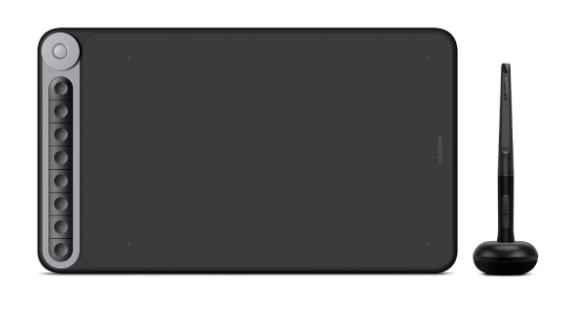












コメント